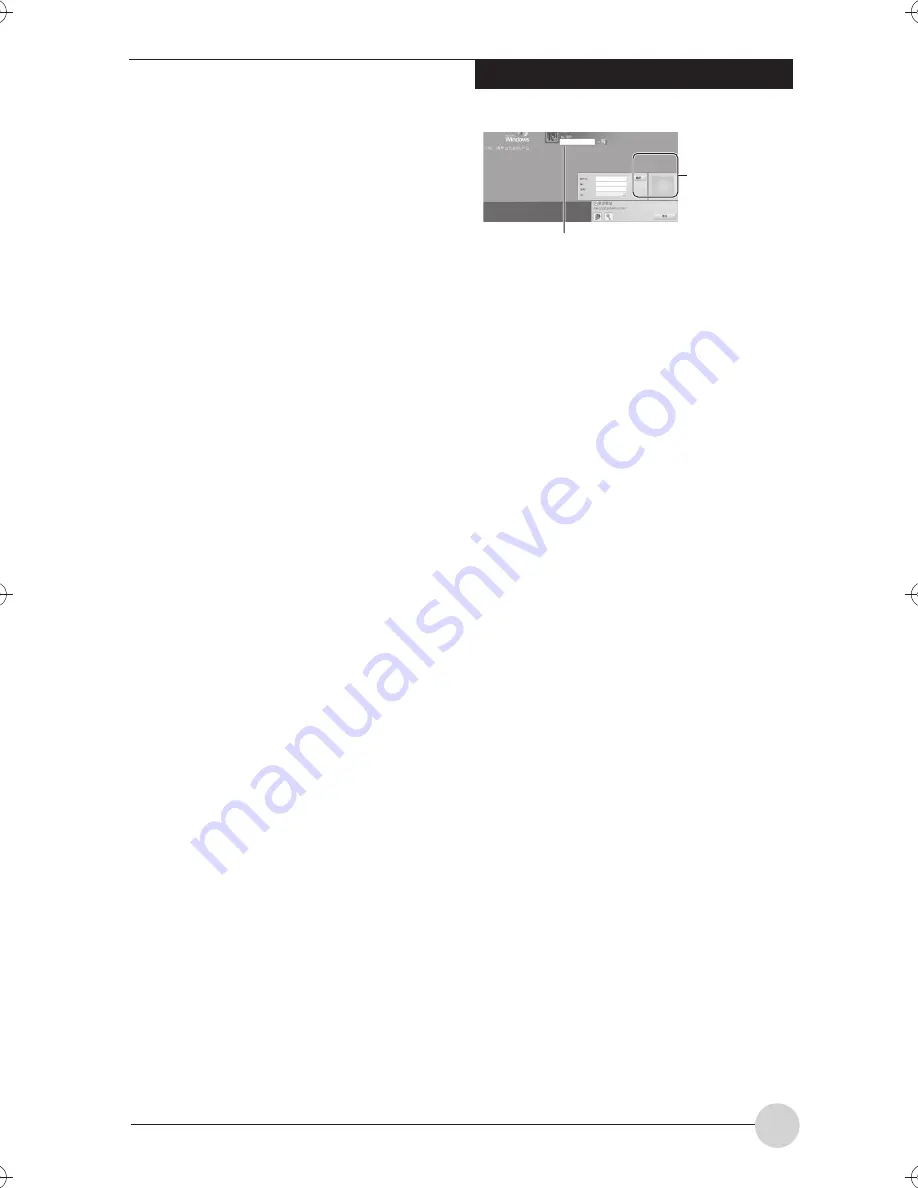
使用指纹验证
41
使用指纹验证
*
通过指纹验认,产可无需输入使用者名和密
码,只要将手指在指纹感应器上滑动就能登
入到首页或
Windows
。本章介绍产何使用指
纹验认。
若要使用指纹验认,必须预先注册使用者指
纹。
*
注:
此 功 能 仅 适 用 于 带 指 纹 感 应 器 的
LifeBook
。
若要使用指纹验认,则必须注册用户指纹。
指纹验证的特点
■
指纹验证可用于以下情况。
•
登入到
Windows
当
Windows
使用者帐户有密码保护
时,只有知道密码的人才能使用该帐户
登入到
Windows
。可是,每次登入到
Windows
时,产都必须输入密码。
通过使用指纹验认,产只要对已预先注
册 的 指 纹 进 行 验 认,就 能 登 入 到
Windows
,这样就无需输入密码。
•
从省电状态恢复
产产计算机从省电状态恢复时有密码保
护,每次计算机从省电状态恢复时产都
必须输入密码。
通过使用指纹验认,产只要对已预先注
册的指纹进行验认,就能从省电状态恢
复,这样就无需输入密码。
•
取消有密码保护的屏幕保护程序
产产屏幕保护程序有密码保护,产可以
锁定计算机。但是,取消屏幕保护时,
产必须取消锁定。
通过使用指纹验认,产只要对已预先注
册的指纹进行验认,就能取消锁定,这
样就无需输入密码。
•
登入需要输入
ID
(使用者名)和密码的
首页
若要登入到有安全设定的首页时,产可
能需要输入产
ID
(使用者名)和密码等
登入信息。通过指纹验认,产产特定首
页的登入信息预先被储存,产只要验认
指纹,就能登入到这些首页。
输入登入信息的情况视首页而定:直接
在首页内输入或在特定的指示屏幕内输
入。无论哪一种情况,都可以用指纹验
认进行登入。
通 过 对 已 注 册
的 指 纹 进 行 验
认,产可以登入
到
Windows
或从
省电状态恢复。
无需输入密码。
P Series.book Page 41 Monday, August 8, 2005 4:28 PM
Содержание Lifebook P1510
Страница 8: ...viii ...
Страница 11: ...1 1 Preface ...
Страница 12: ...2 ...
Страница 14: ...4 ...
Страница 15: ...5 2 Getting to Know Your Lifebook ...
Страница 16: ...6 ...
Страница 32: ...22 ...
Страница 33: ...23 3 Using Your LifeBook ...
Страница 34: ...24 ...
Страница 36: ...26 ...
Страница 37: ...27 4 User Installable Features ...
Страница 38: ...28 ...
Страница 49: ...39 5 Using fingerprint authentication ...
Страница 50: ...40 ...
Страница 63: ...53 6 Troubleshooting ...
Страница 64: ...54 ...
Страница 83: ...1 1 序言 ...
Страница 84: ...2 ...
Страница 86: ...4 ...
Страница 87: ...5 2 了解您的 LifeBook 笔记 本电脑 ...
Страница 88: ...6 ...
Страница 90: ...8 表 2 1 系统图示 显示屏旋转 此图示表示转换为 Tablet 模式时 显示屏应该旋转的方向 连接 笔记本电 脑图标 用途 ...
Страница 104: ...22 ...
Страница 105: ...23 3 使用 LifeBook ...
Страница 106: ...24 ...
Страница 108: ...26 ...
Страница 109: ...27 4 使用者自行安装 功能 ...
Страница 110: ...28 ...
Страница 120: ...38 ...
Страница 121: ...39 5 使用指纹验证 ...
Страница 122: ...40 ...
Страница 137: ...55 6 故障排除 ...
Страница 138: ...56 ...
Страница 154: ...1 1 序言 ...
Страница 155: ...2 ...
Страница 157: ...4 ...
Страница 158: ...5 2 了解您的 LifeBook 筆記型 電腦 ...
Страница 159: ...6 ...
Страница 161: ...8 表 2 1 系統圖示 顯示幕旋轉 此圖示表示轉換為 Tablet 模式時 顯示幕應該旋轉的方向 連接 筆記型電 腦 圖標 用途 ...
Страница 175: ...22 ...
Страница 176: ...23 3 使用 LifeBook ...
Страница 177: ...24 ...
Страница 179: ...26 ...
Страница 180: ...27 4 使用者自行安裝 功能 ...
Страница 181: ...28 ...
Страница 191: ...38 ...
Страница 192: ...39 5 使用指紋驗証 ...
Страница 193: ...40 ...
Страница 208: ...55 6 故障排除 ...
Страница 209: ...56 ...
















































